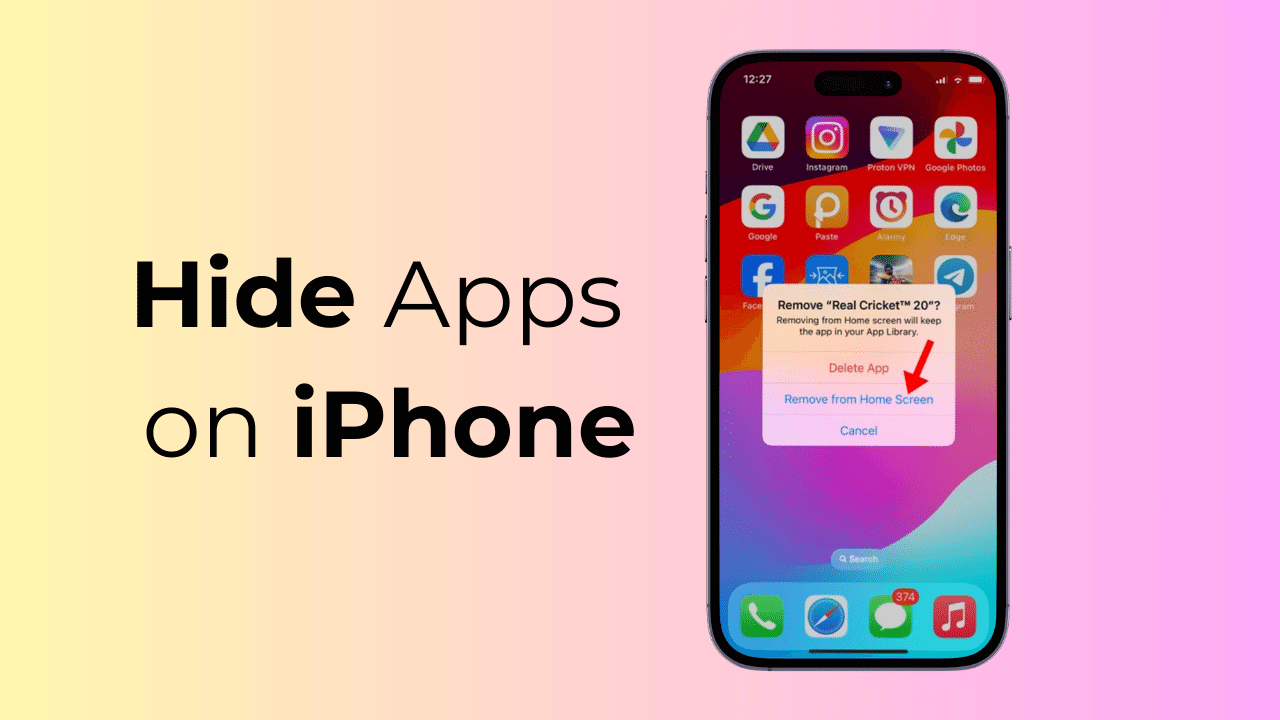
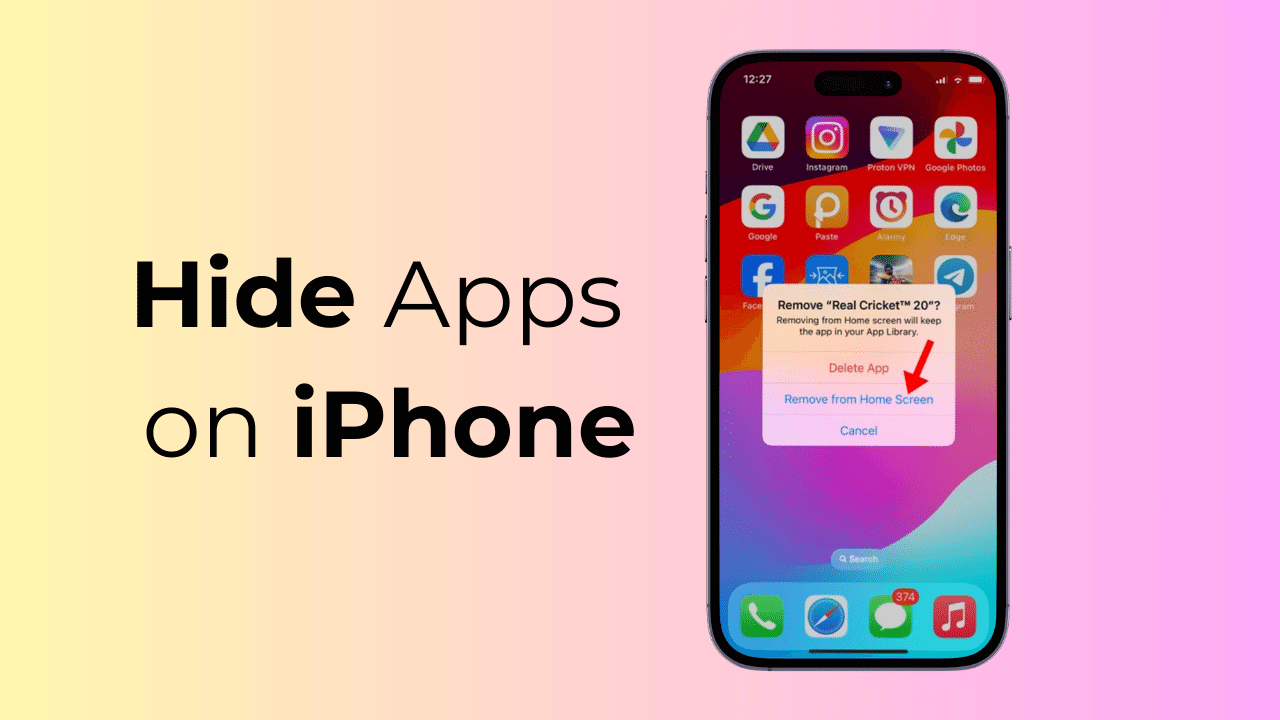
Kabul edelim: Hepimizin iPhone’larında kimsenin görmesini ve hatta göz atmasını istemediğimiz bir tür uygulama var. Android’de kişisel uygulamalarınızı gizlemek için uygulama gizleyicileri kullanabilirsiniz, ancak iPhone’da bu özgürlüğe sahip değilsiniz.
Peki, herhangi bir üçüncü taraf uygulaması yüklemeden iPhone’daki uygulamaları gizlemek mümkün mü? Aslında evet! iPhone’da uygulamaları ana ekranınızdan gizlemeyi, uygulamanın Arama’da görünmesini engellemeyi ve hatta uygulamaların bulunduğu bir sayfanın tamamını gizlemeyi seçebilirsiniz.
göstermek
iPhone’da Uygulamalar Nasıl Gizlenir?
iPhone’unuzdaki uygulamaları gizlemeye yönelik tüm seçenekleri keşfetmek istiyorsanız makaleyi okumaya devam edin. Aşağıda, iPhone’unuzdaki uygulamaları üçüncü taraf uygulamaları olmadan gizlemenin bazı basit yollarını paylaştık. Başlayalım.
1. iPhone’da Belirli Uygulamalar Nasıl Gizlenir
Ana ekranınızdaki dağınıklığı azaltmak veya düzenli tutmak için iPhone’unuzdaki tek bir uygulamayı gizlemek isteyebilirsiniz. İşte iPhone’unuzda tek bir uygulamayı nasıl gizleyebilirsiniz.
1. Gizlemek istediğiniz uygulamanın bulunduğu ekranı kaydırın.
2. Gizlemek istediğiniz uygulamaya uzun basın ve Uygulamayı Kaldır’ı seçin.
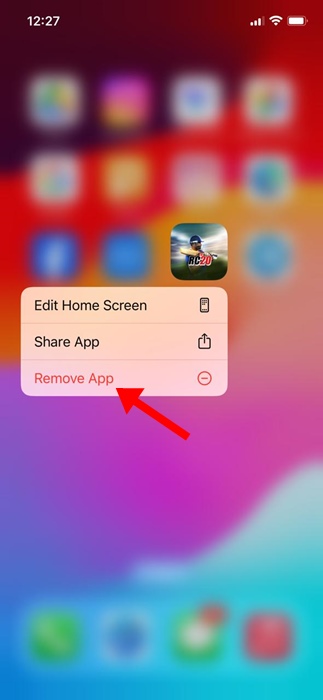
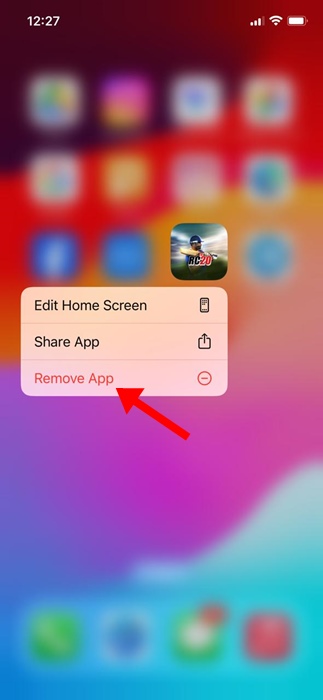
3. Görüntülenen istemde Ana Ekrandan Kaldır’ı seçin.
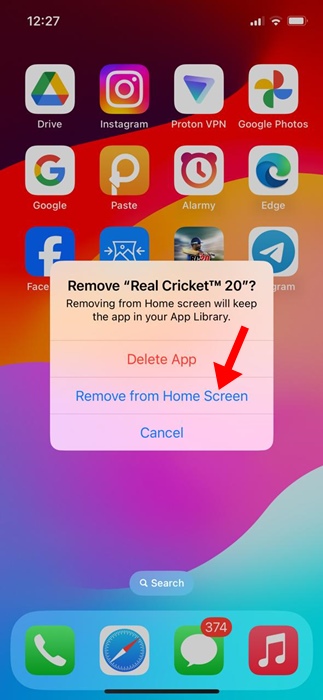
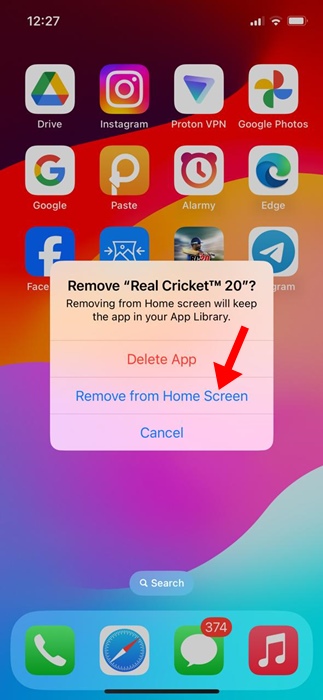
Bu kadar! Bu, uygulama simgesini iPhone ana ekranınızdan gizleyecektir. Uygulama artık ana ekranınızda görünmeyecek.
2. Uygulama Sayfalarının Tamamı Nasıl Gizlenir
iPhone’da ayrıca bir uygulama sayfasının tamamını gizleme seçeneğiniz de vardır. Bu özellik özellikle uygulama karmaşasını ana ekranınızdan hızlı bir şekilde temizlemek istiyorsanız faydalıdır. İşte yapmanız gerekenler.
1. Başlamak için iPhone’unuzun ana ekranına gidin.
2. Ardından ekranın altındaki noktalara veya arama simgesine uzun basın.
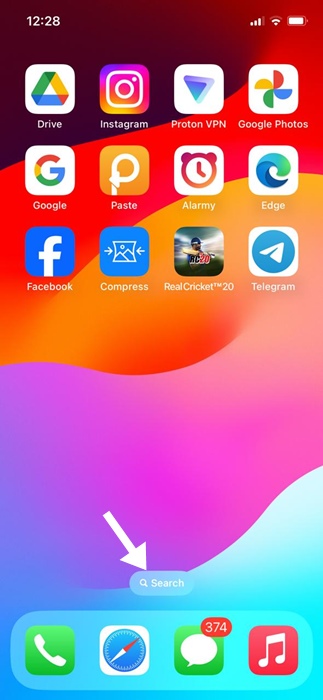
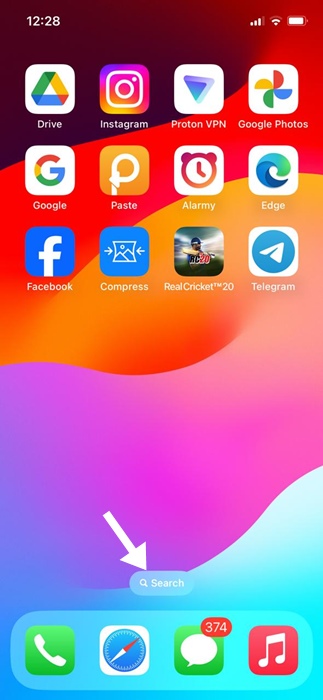
3. Düzenleme moduna girdiğinizde Ana Ekrandaki noktalara tekrar dokunun.
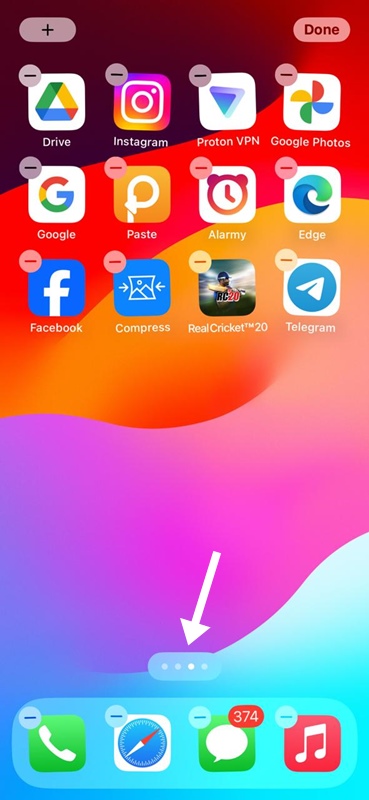
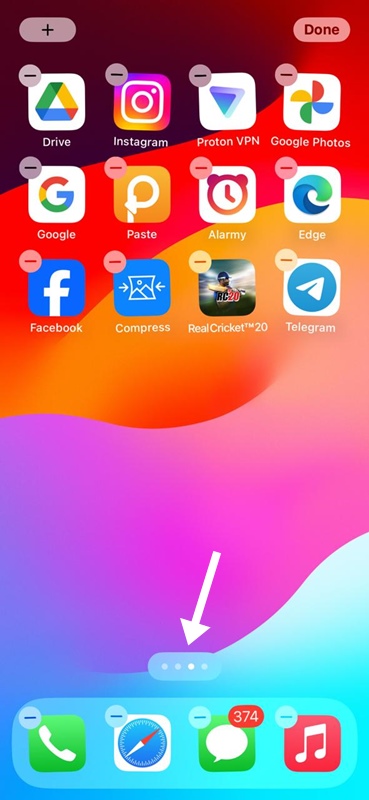
4. Artık tüm Ana Ekran sayfalarını göreceksiniz. Belirli bir ana ekran sayfasını gizlemek için sayfanın altındaki onay işaretine dokunarak işaretini kaldırın ve kaldırın.
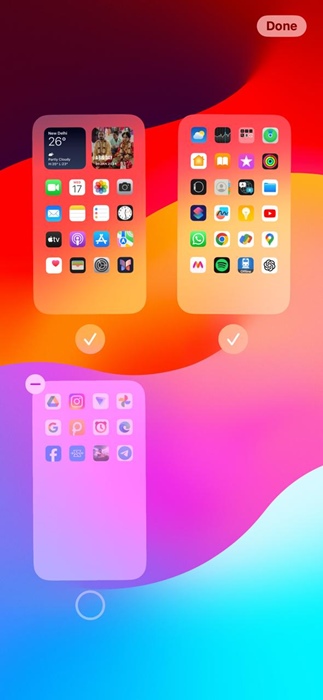
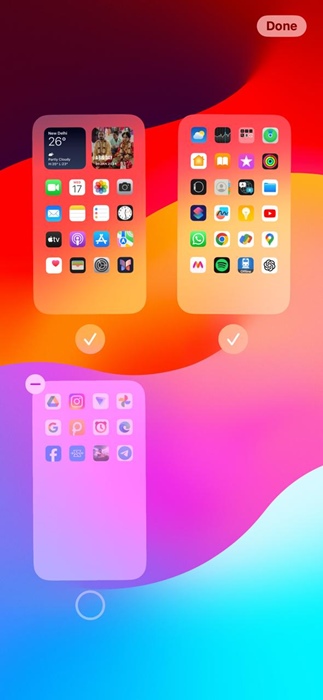
Bu kadar! Tüm uygulama sayfasını gizleyerek iPhone’daki uygulamaları bu şekilde gizleyebilirsiniz.
3. Bir Uygulamayı iPhone’da Aramadan Gizleme
iPhone ayrıca belirli bir uygulamanın Arama’da görünmesini engelleme seçeneğini de sunar. Bir uygulamayı iPhone’daki aramadan nasıl gizleyeceğiniz aşağıda açıklanmıştır.
1. Başlamak için iPhone’unuzdaki Ayarlar uygulamasını açın.


2. Ayarlar uygulaması açıldığında Siri ve Arama’ya dokunun.
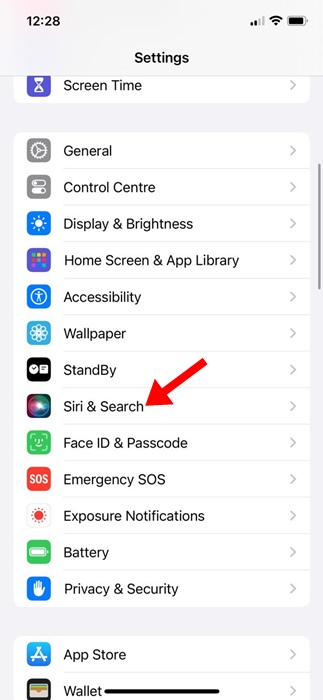
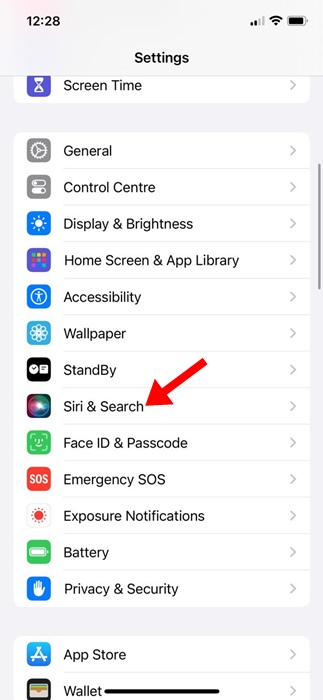
3. Şimdi aşağı kaydırın ve iPhone arama sonuçlarında görünmesini istemediğiniz uygulamayı seçin.
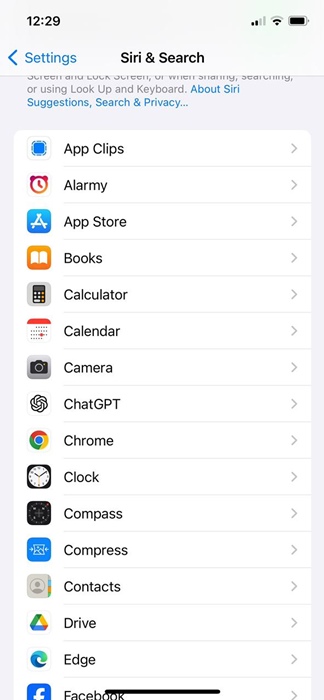
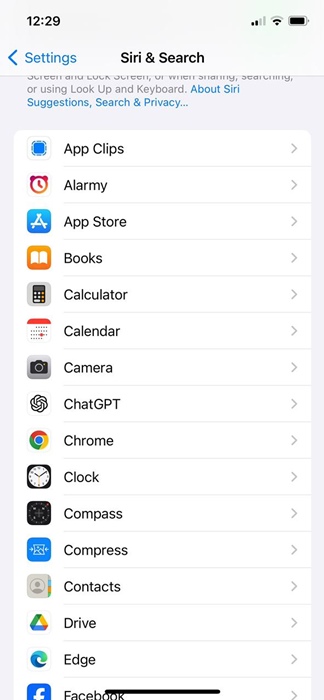
4. Sadece uygulamaya dokunun ve ‘Uygulamayı Aramada Göster’ ve ‘İçeriği Aramada Göster’ geçişini kapatın.
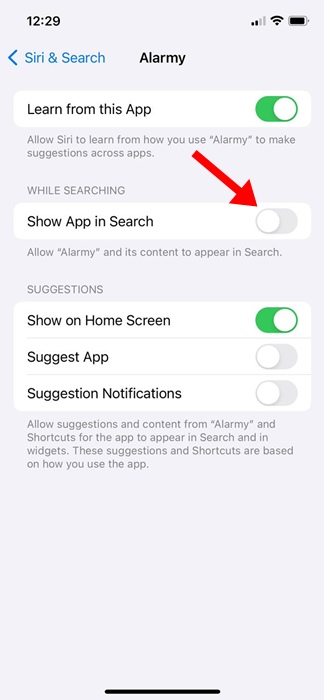
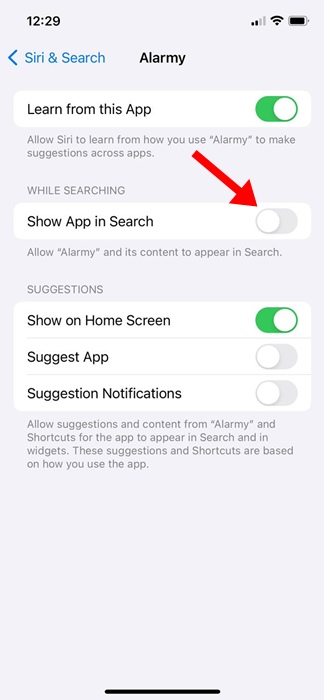
5. Ayrıca Öneriler altında ‘Uygulama Öner’ seçeneğini kapatın.
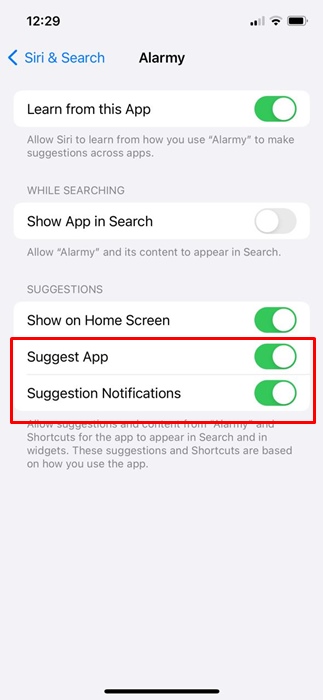
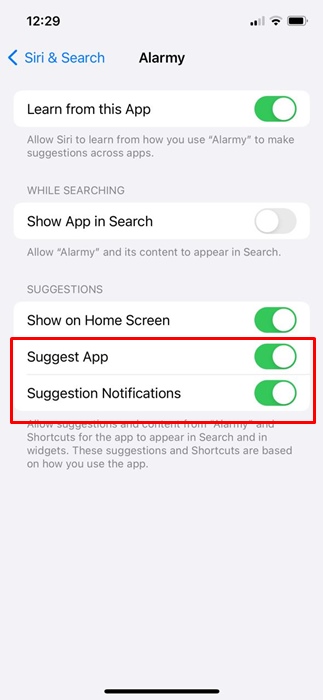
Bu kadar. iPhone’unuzdaki uygulamaları Arama ve Akıllı Öneriler’den bu şekilde gizleyebilirsiniz.
Bunlar iPhone’lardaki uygulamaları gizlemenin üç kolay yöntemidir. Daha fazla yardıma ihtiyacınız olursa yorumlarda bize bildirin. Ayrıca bu kılavuzu faydalı bulduysanız arkadaşlarınızla paylaşmayı unutmayın.

